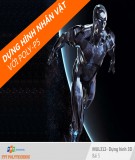Thiết kế tạo hình nhân vật với 3d Max
-
Bài 1: Dựng hình 3D trong Bài giảng Thiết kế tạo hình nhân vật với 3d Max với nội dung tìm hiểu thiết kế nhân vật Low-Poly và Hight-Poly, setup khung cảnh để dựng hình nhân vật với các tấm Plane, dựng thân người lính từ những hình cơ bản(Primitive) và cách dựng hình trong chế độ Editable Poly. Mời các bạn cùng tham khảo.
 0p
0p  kimngan29092009
kimngan29092009
 15-10-2018
15-10-2018
 193
193
 24
24
 Download
Download
-
Bài 2: Dựng hình cánh tay người lính trong Bài giảng Thiết kế tạo hình nhân vật với 3d Max hướng dẫn người học sử dụng bảng công cụ Graphite Modeling kết hợp với các sub-object level trong việc dựng hình cẳng chân người lính, chuyển đổi giữa các vùng nhìn và ảnh tham chiếu trên những tấm Plane, sửa chữa thân người lính cho phù hợp với tay và chân. Mời các bạn cùng tham khảo.
 0p
0p  kimngan29092009
kimngan29092009
 15-10-2018
15-10-2018
 130
130
 15
15
 Download
Download
-
Bài giảng Thiết kế tạo hình nhân vật với 3d Max: Bài 3 cung cấp cho người học các kiến thức về việc hoàn thiện thân người lính bằng cách sử dụng Symmetry modifier tạo ra nửa thân đối xứng và hàn các điểm dọc theo phần nối thân, hướng dẫn tạo thêm các vật dụng bổ sung cho người lính như: Thắt lưng, túi đựng đạn trên thắt lưng, áo lót, dây đeo ở chân và bao đựng súng. Mời các bạn cùng tham khảo.
 0p
0p  kimngan29092009
kimngan29092009
 15-10-2018
15-10-2018
 132
132
 15
15
 Download
Download
-
Bài giảng Thiết kế tạo hình nhân vật với 3d Max: Bài 4 với nội dung bài học: Dựng hình bàn chân người lính với hình cơ bản Cylinder, dựng hình bàn tay người lính với hình cơ bản Box, phương pháp copy đối xứng và liên kết các đối tượng mới với thân người lính. Để nắm rõ các kiến thức có trong bài giảng, mời các bạn cùng tham khảo.
 0p
0p  kimngan29092009
kimngan29092009
 15-10-2018
15-10-2018
 104
104
 13
13
 Download
Download
-
Bài giảng Thiết kế tạo hình nhân vật với 3d Max: Bài 5 sau khi học xong bài học này, người học có thể nắm được cách dựng hình phần vai và xung quanh cổ người lính; dựng hình cổ người lính, từ cổ tạo hình cơ bản đầu tiên cho mô hình đầu người lính hay dựng hình đầu người lính bằng các sub-object level, đắp kín các phần còn trống xung quanh đầu. Bên cạnh đó, người học cũng cần lưu ý chú trọng các phương pháp qua lại giữa các sub-object level và các phương pháp tạo hình với các công cụ trong bảng Graphite Modeling. Mời các bạn cùng tham khảo.
 0p
0p  kimngan29092009
kimngan29092009
 15-10-2018
15-10-2018
 104
104
 13
13
 Download
Download
-
Bài giảng Thiết kế tạo hình nhân vật với 3d Max: Bài 6 được biên soạn với mục tiêu nhằm hướng dẫn cho người học các thao tác xử lý trong việc hoàn thiện dựng hình và nhân đôi tạo nửa đầu còn lại, liên kết đầu với mũ bảo hiểm, kính bảo hộ và mặt nạ, liên kết các bộ phận trên đầu với thân người lính. Mời các bạn cùng tham khảo.
 0p
0p  kimngan29092009
kimngan29092009
 15-10-2018
15-10-2018
 98
98
 13
13
 Download
Download
-
Mời các bạn cùng tham khảo Bài giảng Thiết kế tạo hình nhân vật với 3d Max: Bài 7 dưới đây để nắm bắt nội dung chi tiết về sử dụng Modify UV-unwrap, sử dụng phương pháp Point-To-Point Seams để tách các phần trên cơ thể người lính, hiển thị bề mặt họa đồ bằng họa đồ CheckerPattern (Checker), mở UV các phần trên cơ thể bằng Pelt và Relax, sử dụng các phương pháp ẩn đối tượng với những phần có nhiều chi tiết như đầu người lính. Mời các bạn cùng tham khảo.
 0p
0p  kimngan29092009
kimngan29092009
 15-10-2018
15-10-2018
 117
117
 13
13
 Download
Download
-
Mời các bạn cùng tham khảo Bài giảng Thiết kế tạo hình nhân vật với 3d Max: Bài 8 để bổ sung thêm cho mình những hiểu biết về mở UV toàn bộ cơ thể người lính, đồng bộ đồ họa hiển thị trên thân người lính, áp dụng Color Map tạo texture bề mặt tổng thể, áp dụng Bum Map tạo bề mặt lồi lõm và áp dụng Specular Map tạo ra bề mặt có ánh sáng lạnh.
 0p
0p  kimngan29092009
kimngan29092009
 15-10-2018
15-10-2018
 113
113
 13
13
 Download
Download
-
Nhấn giữ phím Ctrl, chọn tiếp các cạnh bên dưới như hình: Dùng lệnh Chamfer vát cạnh các đối tượng vừa chọn. Nhấp nút Auto smooth tự động làm mịn các cạnh trên đối tượng đang chọn. Với các đối tượng vừa tạo, mô hình ghế có dạng sau: Dùng công cụ Select and Rotare xoay tròn bánh xe một góc khoảng 600 làm cho vị trí bánh xe trông có vẻ tự nhiên hơn. Dùng công cụ Select và Link, liên kết bánh xe với chân ghế bằng cách chọn bánh xe, kéo thả vào chân ghế ngang. ...
 10p
10p  phuongtuongphu
phuongtuongphu
 24-02-2010
24-02-2010
 301
301
 99
99
 Download
Download
-
Nhấp nút Settings bên phải nút Extrude kích hoạt hộp thoại Extrude Polygon. Xác định giá trị Extrude Height: -0.23 tạo khối lồi cho hình đa giác vừa chọn. Nhấp OK thực hiện. Lúc này phần chi tiết mới đã được tạo xong. Nhấn tổ hợp phím CTRL + I đảo ngược các mặt đối tượng được chọn. Khi đó, chân ghế hình ống đang được chọn nhưng khung chi tiết bao kín thì không chọn. Kiểm tra lại nếu đối tượng đang chọn được áp dụng vật liệu Material ID: 1, chúng ta sẽ sử dụng IDs để áp dụng vật...
 9p
9p  phuongtuongphu
phuongtuongphu
 24-02-2010
24-02-2010
 179
179
 67
67
 Download
Download
-
TẠO NGUỒN SÁNG ĐIỂM CHÍNH Nhấp chọn biểu tượng hình mũi tên trên thanh công cụ thứ nhất của bảng lệnh. Nhấp tiếp vào biểu tượng hình bóng đèn trên thanh công cụ thứ hai của bảng lệnh. Trong bảng danh sách bên dưới của bảng lệnh, Nhấp chọn nút Target Spot. Trong cửa sổ Top nhấn giữ chuột vào góc phải dưới để đặt vị trí của bóng đèn tạo một nguồn sáng điểm chiếu đến quả cầu. Rê chuột đến quả cam và đặt đích đến của ánh sáng này gần tâm của quả cam, nhấp chuột để xác định...
 9p
9p  phuongtuongphu
phuongtuongphu
 24-02-2010
24-02-2010
 166
166
 43
43
 Download
Download
CHỦ ĐỀ BẠN MUỐN TÌM